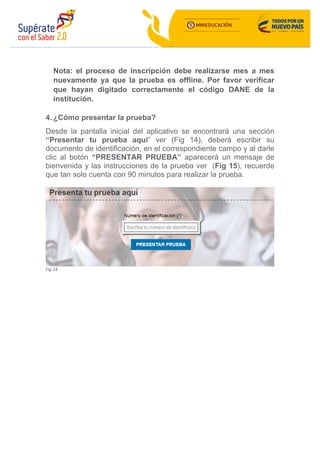Superate con el saber
- 1. Manual de usuario aplicativo Offline pruebas Supérate con el saber 2.0 Señores rectores Reciban un cordial saludo. El Ministerio de Educación Nacional, consciente de la importancia que tiene la evaluación formativa en los procesos de enseñanza y aprendizaje en la comunidad educativa, está trabajando para entregar más herramientas que fortalezcan su uso y apropiación en las prácticas de aula. “Supérate con el Saber 2.0” es un gran ejemplo de ello, en tanto que ya no es sólo un concurso sino una herramienta que ayuda a la comunidad educativa a saber cómo estamos. Con esta finalidad, queremos que la comunidad educativa reconozca las potencialidades de la “evaluación formativa” como una herramienta que nos permite identificar qué necesitan aprender nuestros estudiantes y dónde es necesario aclarar o reforzar aprendizajes, entre otros, para contribuir a formarlos como seres competentes para los retos de la sociedad. Y así, ampliar la mirada de la evaluación en el accionar de la práctica de aula para que sea integral, dinámica, formadora y motivante en todos los actores. Todos unidos vamos a lograr mejorar los aprendizajes de los niños, niñas y jóvenes del país para así ser en 2025, Colombia la más educada en América Latina. El presente manual de usuario, tiene como finalidad dar a conocer de una manera clara y concisa, cómo instalar y utilizar el aplicativo Offline Supérate con el saber 2.0. Es de mucha importancia consultar este manual antes y durante la instalación del aplicativo, ya que lo guiará paso a paso. Con el fin de facilitar la comprensión del manual, se incluyen gráficos explicativos.
- 2. 1. Instalación del software. 2. Ejecución del software. 3. Registro de datos personales. 4. ¿Cómo presentar la prueba? 5. Envió de datos generados por la aplicación. 6. Información importante.
- 3. 1. Instalación del software. Se describirá a continuación el proceso de descarga e instalación del software para realizar las pruebas Supérate con el Saber 2.0. Antes de instalar el aplicativo de abril verifique por favor que hayan desinstalado y/o eliminado el aplicativo de Febrero, este procedimiento debe realizarse en cada computador. a) Ingresar a la siguiente url http://superate.edu.co/offline/SuperateOfflineAbril.zip • Internet Explorer: se despliega en la parte inferior del navegador una ventana (Fig 1). Posteriormente desplegar el menú guardar y seleccionar el destino que se desea guardar (Fig 2). Fig 1 Fig 2 • Google Chrome: Se inicia la descarga de imediato. En la parte inferior del navegador se observa el progreso de la descarga (Fig 3). Fig 3 Una vez se descargue para guardar donde se desee se debe dar clic en la flecha del archivo descargado, ver (Fig 4).
- 4. Fig 4 b) Descomprimir el archivo descargado. Se recomienda descomprimir el archivo en el escritorio, para realizar esta operación se debe dar clic derecho sobre el archivo. • 7-zip. Extract files… y clic en OK ver (Fig 5 y Fig 6). Fig 5
- 5. Fig 6 Nota: la carpeta “superateOffline” se crea automáticamente si utiliza el procedimiento anterior, de lo contrario ustedes crean una carpeta propia y desempaquetan o descomprimen el aplicativo en esa carpeta. • WinRAR. Clic en Extraer ficheros… y seleccionar el botón Aceptar ver ( Fig 7 y Fig 8). Fig 7
- 6. Fig 8 c) Abrir la carpeta descomprimida ver (Fig 9). Fig 9 2. Ejecución del software En la carpeta encontramos un ejecutable llamado Superate ó Superate.exe al ejecutar el aplicativo se muestra la pantalla de inicio (Fig 10 y fig 11). Fig 10
- 7. Fig 11 3. Registro de datos personales. Desde la pantalla de inicio del aplicativo ver (Fig 12). encontrará un botón con la opción “Registro Estudiantes”, al darle clic al mismo aparecerá un formulario donde deberá llenar la siguiente información: Tipo de identificación , Número de identificación, Nombres, Apellidos, Género, Email, Edad, Departamento, Municipio, Dirección, Grado que cursa actualmente, Código DANE del colegio, Nombre del colegio ver (Fig 12 y Fig 13). Fig 12
- 8. Fig 13 Una vez finalice la inscripción y desea volver al formulario de presentación de la prueba solo debe dar clic en la parte superior del formulario
- 9. Nota: el proceso de inscripción debe realizarse mes a mes nuevamente ya que la prueba es offline. Por favor verificar que hayan digitado correctamente el código DANE de la institución. 4. ¿Cómo presentar la prueba? Desde la pantalla inicial del aplicativo se encontrará una sección “Presentar tu prueba aquí” ver (Fig 14), deberá escribir su documento de identificación, en el correspondiente campo y al darle clic al botón “PRESENTAR PRUEBA” aparecerá un mensaje de bienvenida y las instrucciones de la prueba ver (Fig 15), recuerde que tan solo cuenta con 90 minutos para realizar la prueba. Fig 14
- 10. Fig 15 Una vez se da clic sobre el botón Validar y continuar ver (Fig 15), el estudiante podrá comenzar a resolver su prueba, debe tener en cuenta lo siguiente: a) No existe un botón para volver a las preguntas anteriores. b) Antes de pasar a la siguiente pregunta, deberá marcar una respuesta para continuar. c) El tiempo transcurrido de la prueba lo puede observar en la parte superior de la ventana ver (Fig 16). d) Una vez termine de responder las preguntas se mostrará un mensaje de agradecimiento por participar.
- 11. Fig 16 5. Envió de datos generados por la aplicación. En la pantalla inicial (Fig 11), se debe dar clic sobre la caja de texto “número de identificación” y digitar “exportar” sin espacios y en minúsculas ver (Fig 17).
- 12. Fig 17 Después de haber ingresado en la caja de texto exportar, se debe hacer clic sobre el botón PRESENTAR PRUEBA, se mostrará un cuadro de diálogo que indicará la ruta en donde se guardará el archivo generado (superate_añoMesHora.zip). Se guardará un archivo .zip por cada equipo donde se hayan presentado pruebas. Ver (Fig 18). Tengan presente que el sistema le genera el nombre automáticamente al archivo y ustedes sólo deben elegir en donde guardarlo. Al finalizar la jornada (puede ser diario o al finalizar todas las pruebas) ustedes toman cada archivo de cada computador y lo consolidan en un solo equipo, en una sola carpeta que va a contener todos los archivos que se generaron en los otros equipos. Esta carpeta es la que deben comprimir y proceder a cargar a la plataforma de supérate. Si la carpeta es muy pesada (peso máximo permitido 2mb) por favor cargar uno a uno los archivos .zip generados por cada equipo. Nota: por ningún motivo le cambien el nombre al archivo que se crear al digitar “exportar”.
- 13. Se recomienda crear una sola carpeta comprimida en formato .zip que contenga todos los archivos generados del punto anterior. Fig 18 Una vez se haya creado y comprimido la carpeta que contiene todos los archivos con las pruebas, el rector deberá ingresar con su usuario y contraseña a la siguiente url http://superate20.edu.co/rectores/ , en donde encontrará un módulo para cargar las pruebas al sistema. El usuario y contraseña lo pueden generar dentro del mismo módulo http://superate20.edu.co/rectores/ , el cual estará habilitado a partir del 29 de febrero fecha estipulada para el cargue de las pruebas. Ese mismo día van a encontrar un video y un manual en detalle de cómo hacer esta carga. 6. Información importante a) Se recomienda consolidar en una sola carpeta las pruebas de todos los cursos y hacer un solo envío una vez se hayan finalizado todas las pruebas. b) La opción de cargue de las pruebas offline estará habilitada todos los días de 7:00 pm a 6:00 am durante la semana de las
- 14. c) pruebas, para aquellos colegios que tengan la posibilidad de subir las pruebas a diario. d) Si se presentó alguna dificultad en el cargue puede volver a cargar las pruebas y el sistema actualiza el último envío. e) Se recomienda deshabilitar el congelante en caso de ser utilizado en el transcurso de las pruebas y a su vez la utilización de un antivirus. f) Recuerde que la fecha final para el cargue de las pruebas offline es el día 18 de Abril del 2016 a las 6:00 pm. g) En la página web superate.edu.co, haciendo clic sobre el botón Pruebas Offline (botón ubicado en la parte derecha de la página), encuentra, tanto este manual como el link para descargar el instalador. h) En la página web superate.edu.co, haciendo clic sobre el botón “Para Profes” (botón ubicado en la parte derecha de la página), se encuentra toda la información necesaria para poder visualizar los reportes de las pruebas realizadas. Las dudas pueden remitirlas a superateoffline@mineducacion.gov.co, solo las dudas NO archivos con las pruebas, estas son cargadas desde cada IE.